Het is geweldig om Google Spreadsheets te gebruiken om uw gegevens bij te houden - er zijn veel styling- en opmaaktools beschikbaar om het u gemakkelijker te maken. Een van die opmaaktools is de mogelijkheid om de breedte en hoogte van cellen in batches te regelen. Hier is hoe het te doen.
Selecteer eerst het cellenbereik dat u wilt transformeren. Om dit te doen, klikt u op de letter of het cijfer aan het begin van elke kolom of rij om deze te selecteren. U kunt meerdere rijen of kolommen selecteren, maar niet beide tegelijk. Druk op Ctrl en klik op alle rijen en kolommen die u in één keer wilt selecteren.
Klik vervolgens met de rechtermuisknop op een van hen en selecteer de optie formaat van geselecteerde rijen/kolommen wijzigen.
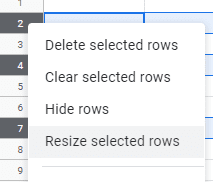
Er verschijnt een nieuw venster met twee opties: u kunt het aanpassen aan de ingevoerde gegevens of u kunt een specifieke breedte of hoogte instellen. Klik op Ok en je cellen zullen veranderen!
Tip: Als u slechts één rij of kolom wilt wijzigen in plaats van veelvouden, kunt u de randen ervan slepen naar doe dit - als je echter een specifieke pixelbreedte of -hoogte wilt instellen, moet je nog steeds de methode gebruiken bovenstaand!